Maraming taon na ang lumipas mula nang mailabas ang operating system ng Windows XP, ngunit ginagamit pa rin ito hanggang ngayon. Maraming tao ang gumagamit ng mga mas lumang bersyon ng mga operating system dahil sa ang katunayan na hindi sila masanay sa mga makabagong ideya ng kasunod na serye, pati na rin sa pagtingin sa mahinang lakas ng hardware. Ngunit, bilang panuntunan, sa bawat bagong bersyon ng system ay mayroong isang programa na nais kong magkaroon sa aking operating system.
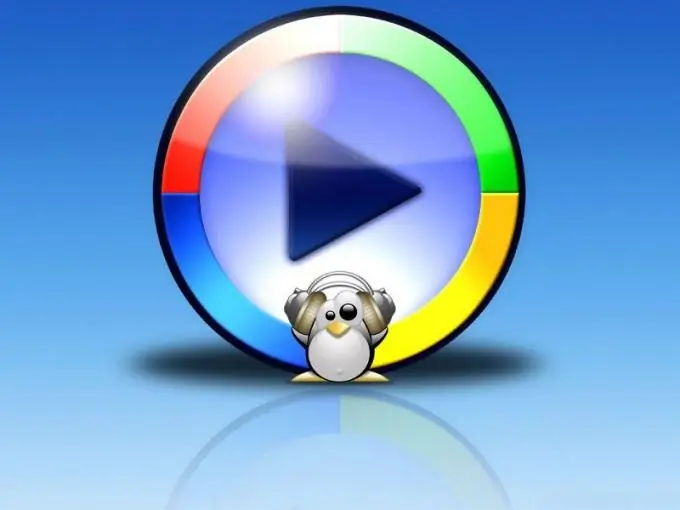
Kailangan
- - Kit ng pamamahagi ng Windows XP SP2;
- - Windows Media Player 11 software;
- - WMP11 Repacking Tool software;
- -. NET Framework 2.0 software.
Panuto
Hakbang 1
Bilang isang kit ng pamamahagi ng operating system ng Windows XP, gamitin ang orihinal na disc na binili mo sa isang dalubhasang tindahan o inorder sa pamamagitan ng online store. Sa ngayon, ang pagpapalabas ng sistemang ito ay nasuspinde, kaya't ang orihinal na imahe ng MSDN ay hindi mai-download mula sa opisyal na site. Kung nakatagpo ka ng gayong disc sa anumang trade enterprise, alamin na ito ay huwad.
Hakbang 2
Maaaring ma-download ang Windows Media Player mula sa link https://www.microsoft.com/windows/windowsmedia/download/AllDownloads.aspx at ang WMP11 Repacking Tool ay matatagpuan dito: https://unacreator.elitecom.ru/index.php?cat=4&id=44&cat=4 … Maaaring ma-download ang package na. NET Framework 2.0 dito https://www.microsoft.com/downloads/ru-ru/confirmation.aspx? FamilyID = 0856
Hakbang 3
Upang makumpleto ang pagsasama, kailangan mong patakbuhin ang pag-install ng WMP11 Repacking Tool. Ang pag-install ay medyo mabilis at hindi magiging sanhi ng anumang mga paghihirap kahit para sa mga gumagamit ng baguhan ng system.
Hakbang 4
Mag-navigate sa direktoryo ng programa, katulad ng Source folder. Ilagay ang file ng pag-install na kailangan mo munang palitan ng pangalan. Halimbawa, mayroong isang file na wmp11-windowsxp-x86.exe, palitan ang pangalan nito sa Wmp11.exe.
Hakbang 5
Hanapin ang Start.cmd maipapatupad na file sa folder ng programa at patakbuhin ito. Bilang isang resulta, makakakuha ka ng file na Wmp11r.exe (binagong bersyon). Bigyang-pansin ang kabuuang sukat ng natanggap na file - 17 MB ng nakaraang bersyon ay naging 10 MB ng muling naka-pack na file ng pag-install.
Hakbang 6
Upang tahimik na mai-install ang application, gamitin ang Q key. Magiging ganito ang linya ng paglulunsad ng file: Wmp11r.exe / q.
Hakbang 7
Ito ay nagkakahalaga ng pagpuna na ang. NET Framework package ay maaaring makuha sa pamamagitan ng pagpapagana ng pagpipiliang "Mga Awtomatikong Pag-update". Sa ngayon, ang pinakabagong bersyon ay ang ika-4 na bersyon ng. NET Framework package.






